2022 में कुछ ही क्लिक के साथ क्षतिग्रस्त वीडियो की मरम्मत कैसे करें
अनेक वस्तुओं का संग्रह / / April 23, 2022
वर्तमान में, वीडियो विशेष क्षणों की यादों को बनाए रखने के सर्वोत्तम तरीकों में से एक नहीं है, यह एक ऐसा तरीका भी है जिसका उपयोग बहुत से लोग खुद को ऑनलाइन व्यक्त करने के लिए करते हैं। YouTubers से Tiktokers तक, वीडियो शूट करना कुछ ऐसा बन गया है जो बहुत से लोग हर दिन करते हैं। लेकिन क्या आपने कभी ऐसी स्थिति की कल्पना की है जिसमें आपके द्वारा अपने स्मार्टफोन, पीसी या स्टोरेज डिवाइस पर सहेजे गए वीडियो किसी ऐसे कारण से नहीं चलेंगे जिसके बारे में आप अनजान हैं?

दुर्भाग्य से, वीडियो क्षति हाल ही में बड़े पैमाने पर हो गई है, लेकिन यह अच्छा नहीं होगा यदि एक YouTuber या Tiktoker के रूप में आपने जो वीडियो बनाने में घंटों बिताए हैं, वह आदर्श तरीके से नहीं चलता है। शायद यह धुंधला है, यह दूषित हो गया है, या अधिक, घबराओ मत क्योंकि आप अपनी समस्या का समाधान खोजने के लिए सही पृष्ठ पर हैं। यह सीधा गाइड आपको भरोसेमंद वीडियो रिपेयर टूल का उपयोग करके कुछ ही क्लिक में वीडियो को ठीक करने का सबसे अच्छा तरीका बताएगा। तो, पढ़ें।
पृष्ठ सामग्री
-
वीडियो क्षति के सामान्य कारण
- वायरस और कीड़े:
- दोषपूर्ण वीडियो कनवर्टर:
- ऑपरेटिंग सिस्टम त्रुटि:
- बिजली आपूर्ति में अप्रत्याशित रुकावट:
- Wondershare Repairit के साथ वीडियो की मरम्मत/ठीक कैसे करें
- रिपेयरिट का उपयोग करने के लिए चरण-दर-चरण मार्गदर्शिका
- निष्कर्ष
वीडियो खराब होने के कई कारण हो सकते हैं। मानवीय त्रुटियों से लेकर तकनीकी या यांत्रिक समस्याओं तक, हमने वीडियो क्षति के शीर्ष कारणों पर चर्चा की है।
वायरस और कीड़े:
वायरस और बग वीडियो क्षति के सबसे प्रमुख कारणों में से एक है। जैसा कि हम सभी जानते हैं, पीसी, हार्ड ड्राइव, एसडी कार्ड और फ्लैश ड्राइव भ्रष्टाचार के लिए प्रवण हैं या वायरस और बग हमलों के कारण खराब क्षेत्रों का विकास कर सकते हैं। यदि दुर्भाग्य से, आप किसी दूषित संग्रहण डिवाइस पर वीडियो संग्रहीत करते हैं, तो उस पर संग्रहीत वीडियो फ़ाइलें दूषित हो जाएंगी। इस प्रकार, यह नुकसान का कारण बनता है।
दोषपूर्ण वीडियो कनवर्टर:
एक निराला वीडियो कनवर्टर टूल आपकी वीडियो फ़ाइल से समझौता कर सकता है। हां, यदि आप अपने वीडियो को परिवर्तित करने के लिए जिस वीडियो कनवर्टर का उपयोग करना चाहते हैं, वह विश्वसनीय नहीं है, तो वीडियो फ़ाइल आधे रास्ते में परिवर्तित हो सकती है, जो वीडियो आउटपुट को चलाने योग्य नहीं बनाएगी।
ऑपरेटिंग सिस्टम त्रुटि:
अप्रत्याशित रूप से, हमारे पीसी, चाहे वह मैक हो या विंडोज, वर्षों के उपयोग के बाद खराब होने का खतरा है। इस प्रकार, यदि आप अपनी वीडियो फ़ाइलों को सिस्टम त्रुटि वाले कंप्यूटर पर सहेजते हैं, तो संभावना है कि वीडियो दूषित हो जाएगा।
बिजली आपूर्ति में अप्रत्याशित रुकावट:
बिजली आपूर्ति में रुकावट भी टूटे वीडियो का एक और कारण है। हां, पीसी पर वीडियो सहेजते समय अचानक बंद होने से वीडियो प्लेबैक त्रुटि हो सकती है।
Wondershare Repairit के साथ वीडियो की मरम्मत/ठीक कैसे करें
क्षतिग्रस्त वीडियो को ठीक करने का सबसे तेज़ और सबसे विश्वसनीय तरीका है जैसे किसी तृतीय-पक्ष टूल का उपयोग करना वंडरशेयर रिपेयरिट,
हां, Wondershare Repairit एक #1 वीडियो रिपेयर टूल है जो उत्कृष्ट कार्यक्षमताओं को समेटे हुए है जो सभी स्तरों पर उपयोगकर्ताओं को एक समर्थक की तरह आसानी से वीडियो की मरम्मत करने में सक्षम बनाता है। इससे कोई फर्क नहीं पड़ता कि यह एक बैच वीडियो मरम्मत है या आप इसे ठीक करना चाहते हैं धुंधला वीडियो, या क्षतिग्रस्त 8k या HD वीडियो की मरम्मत करें, रिपेयरइट आपको बेहतरीन उन्नत वीडियो मरम्मत सुविधाओं तक पहुंच प्रदान करेगा जो आपको केवल तीन चरणों के साथ ऑपरेशन को निष्पादित करने में मदद करेगी।
विज्ञापनों
नीचे दिए गए रिपेयरिट वीडियो रिपेयर टूल की कुछ प्रमुख विशेषताओं की जाँच करें;
रिपेयरिट का उपयोग करने के लिए चरण-दर-चरण मार्गदर्शिका
इससे पहले कि हम आगे बढ़ें, सुनिश्चित करें कि आपने अपने मैक या विंडोज पीसी पर वंडरशेयर रिपेयरिट को डाउनलोड और इंस्टॉल किया है।
चरण 1: अपने मैक/विंडोज कंप्यूटर पर लॉन्च करें। फिर, क्षतिग्रस्त वीडियो फ़ाइल (फ़ाइलों) को अपलोड करने के लिए जोड़ें बटन दबाएं। छवि का नाम: मरम्मत-वीडियो-उपयोग-मरम्मत।
विज्ञापनों

चरण 2: एक बार क्षतिग्रस्त वीडियो फ़ाइलें सफलतापूर्वक अपलोड हो जाने के बाद, स्क्रीन के बाएं कोने पर नीचे की ओर नेविगेट करें और दूषित वीडियो को ठीक करने के लिए "मरम्मत" पर क्लिक करें।

चरण 3: आगे, निश्चित वीडियो का पूर्वावलोकन करें। फिर, ऑपरेशन को अंतिम रूप देने के लिए 'सेव' बटन पर क्लिक करें।
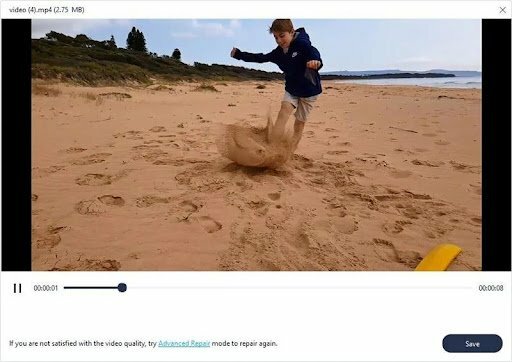
चरण 4: यदि आउटपुट आपकी आवश्यकताओं के अनुरूप नहीं है, तो वीडियो बुरी तरह से दूषित होना चाहिए। इस प्रकार, मरम्मत के लिए एक नमूना वीडियो जोड़कर रिपेयरिट पर 'एडवांस रिपेयर' विकल्प का उपयोग करें। नमूना फ़ाइल एक मान्य वीडियो फ़ाइल है जिसे आपने उसी डिवाइस से शूट किया है और दूषित फ़ाइल के समान प्रारूप में संग्रहीत किया है।

हाँ, आपने अपने क्षतिग्रस्त वीडियो को सफलतापूर्वक ठीक कर लिया है। जैसा कि आप देख सकते हैं, रिपेयरिट का उपयोग करने के लिए किसी विशेष ज्ञान की आवश्यकता नहीं होती है। आपको बस कुछ क्लिक की जरूरत है, और आपका वीडियो सामान्य रूप से चलना शुरू हो जाएगा।
निष्कर्ष
ये लो! क्षतिग्रस्त वीडियो की मरम्मत करना इससे आसान नहीं है। इससे कोई फर्क नहीं पड़ता कि वीडियो त्रुटि का कारण है, रिपेयरिट ने आपको अपने वीडियो को सामान्य बनाने के लिए सही सुधार के साथ कवर किया है। तो, झिझकना बंद करें और अपने वीडियो को ठीक करना और खेलना शुरू करने के लिए अभी रिपेयरिट को मुफ्त में डाउनलोड करें।



